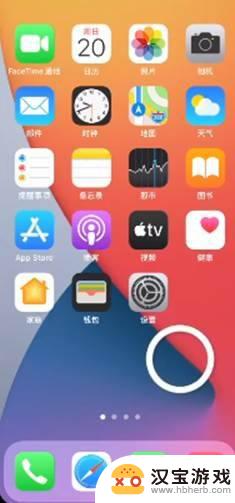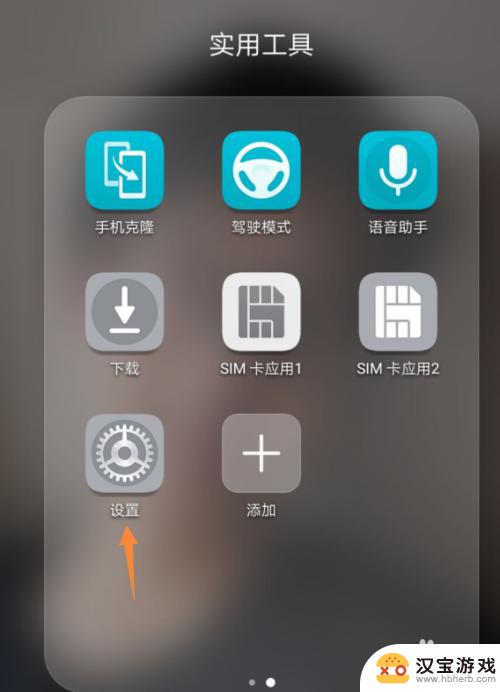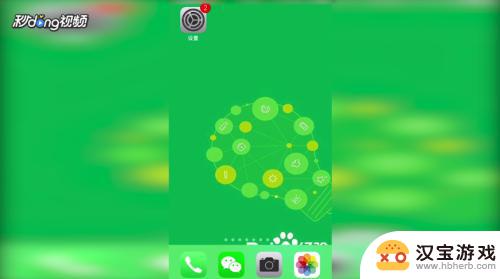k5手机怎么设置首屏
在现代社会中手机已经成为了我们日常生活中必不可少的工具,作为手机的核心功能之一,主屏设置对于用户来说显得尤为重要。对于使用k5手机的用户来说,如何设置首屏成为了一个备受关注的问题。而对于小米手机用户来说,也需要了解如何设置主屏以满足个人需求。在本文中我们将详细介绍k5手机怎么设置首屏和小米手机的主屏设置方法,帮助用户快速上手并个性化自己的手机主屏。无论是喜欢简洁风格还是繁华多彩的用户,都能在本文中找到适合自己的主屏设置方法。让我们一起来了解吧!
小米手机主屏设置方法
具体方法:
1.打开手机,默认的主屏就是我们的第一页的屏幕。
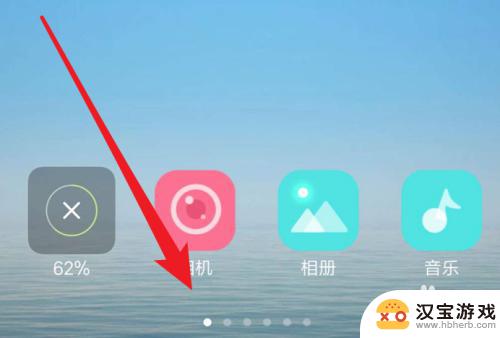
2.要设置主屏页面,我们长按一下手机桌面的空白地方。

3.长按2,3秒后,桌面进入编辑状态,点击下方的‘桌面设置’
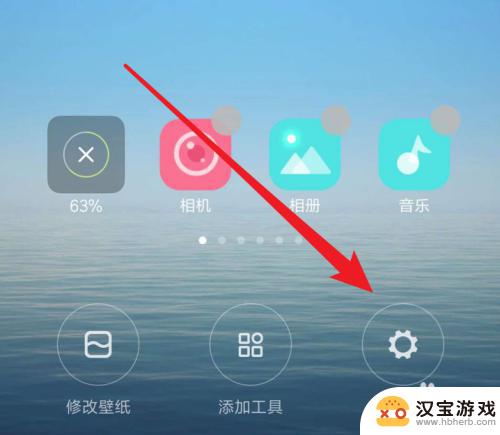
4.打开设置选项,点击里面的‘设置主屏’
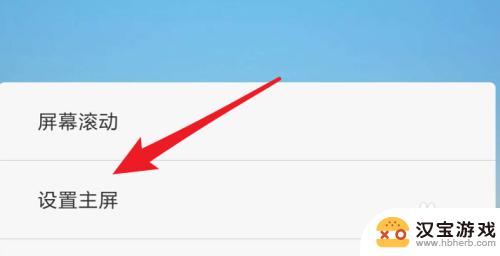
5.打开主屏设置页面,可以看到现在默认选中的就是第一页的屏幕。
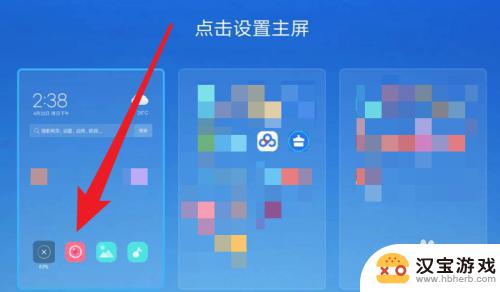
6.我们点击选中其它页面作为主屏就行了。退出编辑状态就行了,这样就设置完毕了。
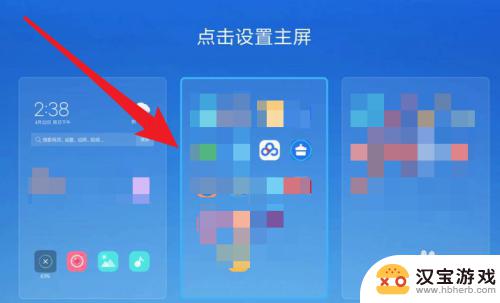
7.下次我们打开手机,或者按Home键回到桌面。就会显示设置的这个主屏了。
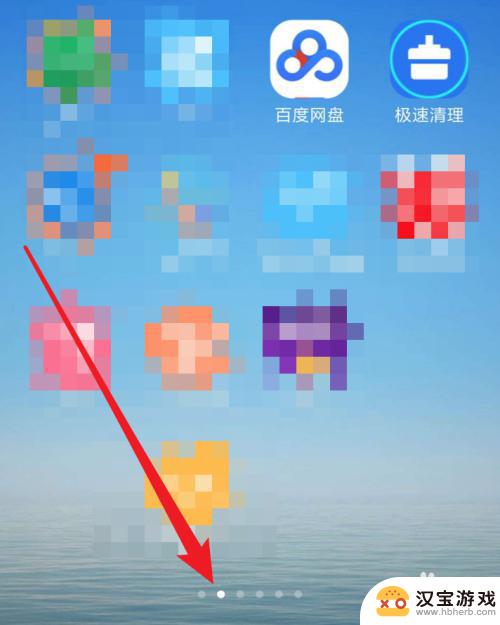
以上就是k5手机如何设置首屏的全部内容,如果遇到这种情况,你可以按照以上操作进行解决,非常简单快速,一步到位。